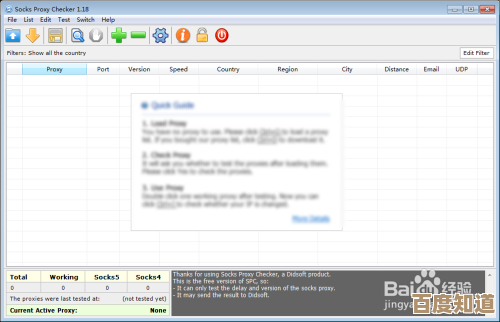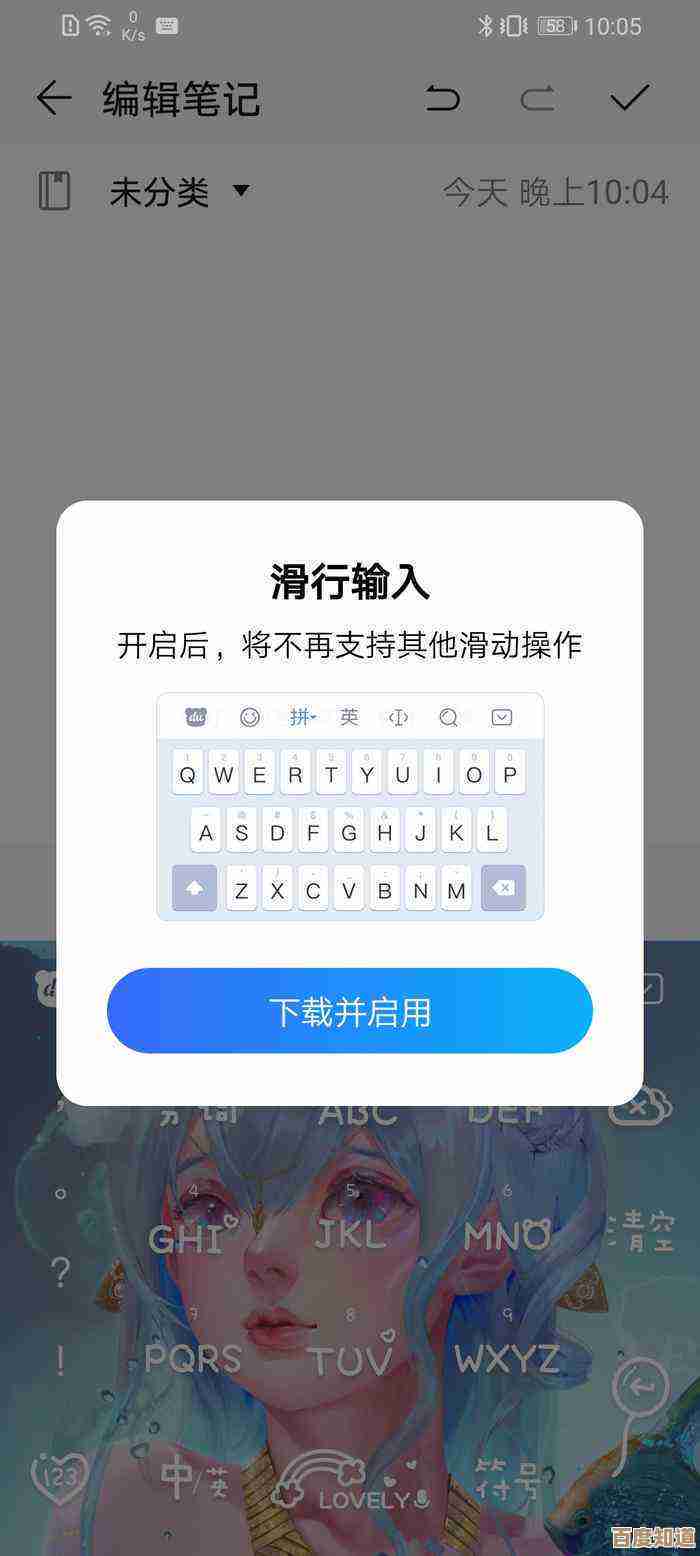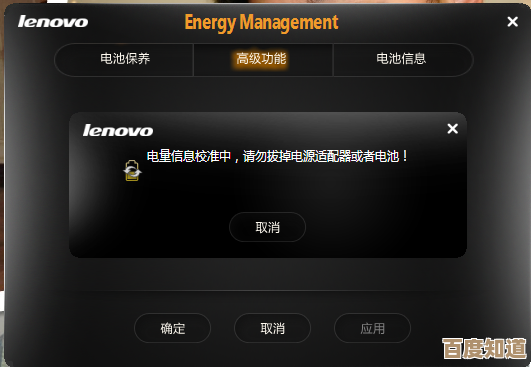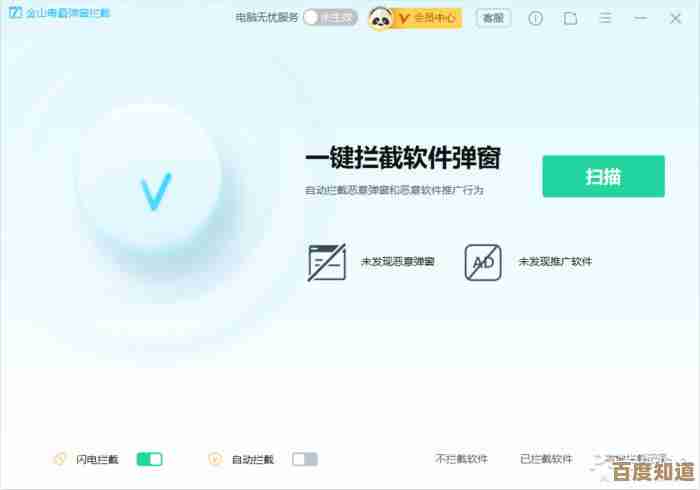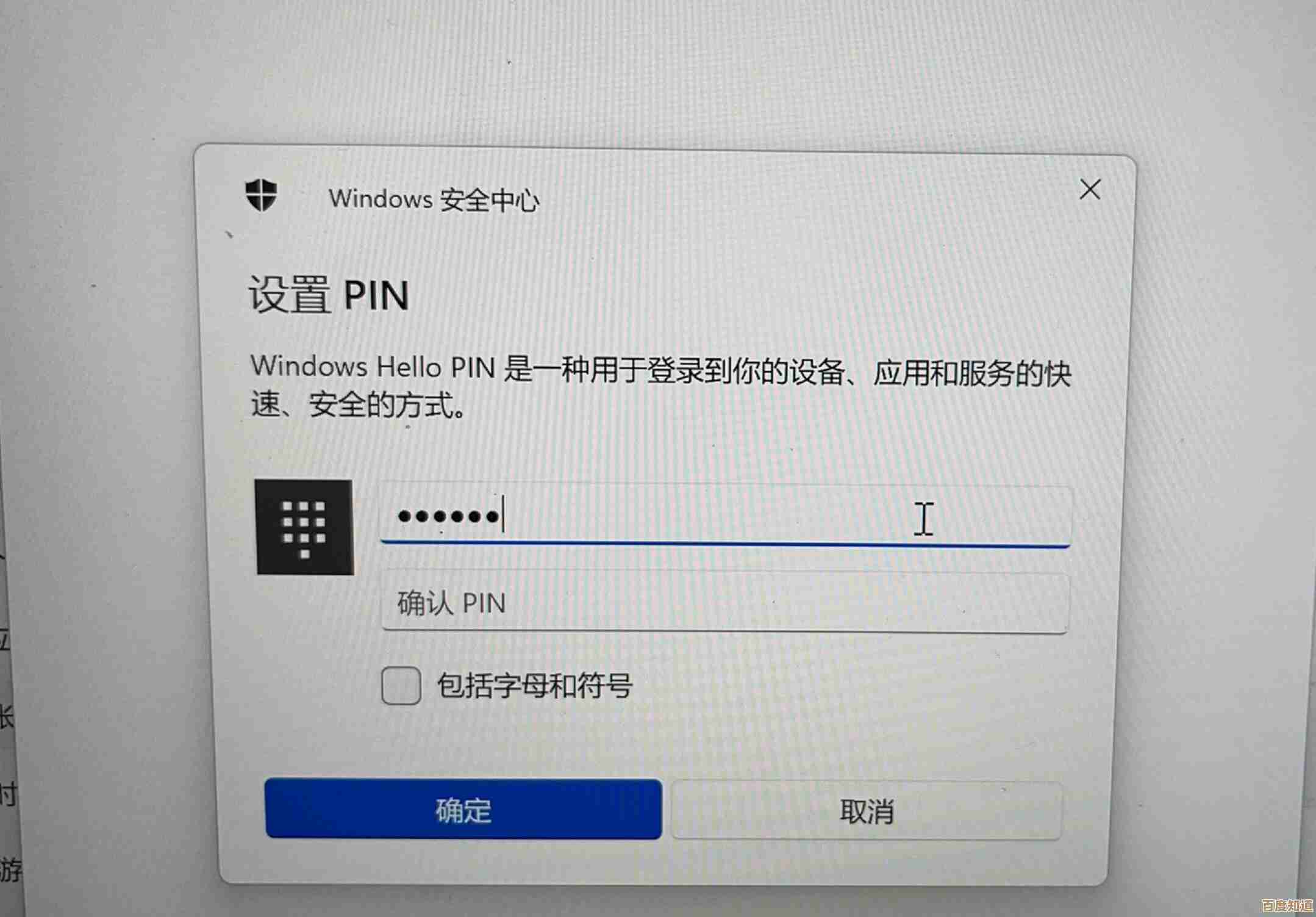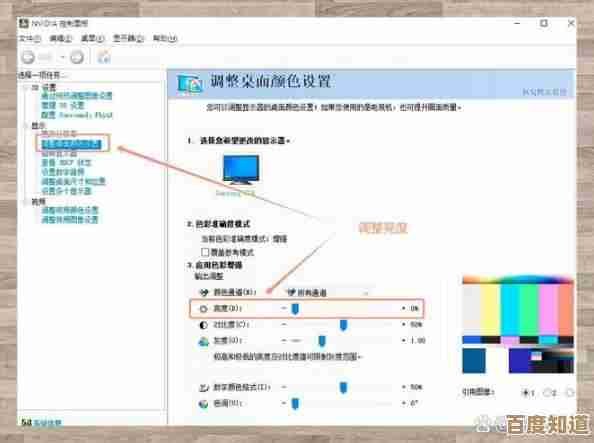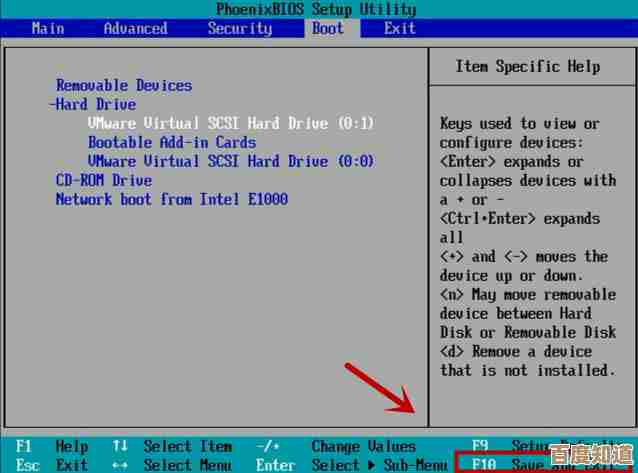Windows 11系统如何安全禁用内置杀毒防护功能
- 游戏动态
- 2025-10-21 16:20:57
- 1
哎,说到Windows 11这个自带的杀毒防护,也就是Windows Security(以前叫Windows Defender),真是让人又爱又恨,你说它不好吧,它确实挺尽责的,默默在后台扫这个拦那个,对不少用户来说算是省心了…但有时候吧,它那种“过度保护”的劲儿真能把你逼疯,比如你明明知道某个小工具没问题,它就是不让运行,弹窗警告没完没了;或者你在跑一些专业软件、开发环境时,它突然跳出来插一脚,搞得系统卡顿甚至中断进程…那种感觉,就像有个特别热心但完全不懂你工作的同事,不停过来“帮忙”,反而越帮越忙。
确实有些时候,你可能真的需要暂时或者…嗯…比较长期地把它关掉,但这里我得先啰嗦一句:安全第一,你把它关了,就像把家里的防盗门敞开着出门,风险自负啊,除非你有充分的理由(比如要装另一个你更信任的第三方杀毒软件,或者进行一些Defender确实会干扰的特定工作),否则真不建议动它,好了,废话不多说,如果你确定要这么做,我来试着回忆一下…大概有几种路子,咱们一条条看。
最直接…也最不推荐给普通用户的方法,可能就是通过组策略编辑器了,这个工具比较“硬核”,一般用户可能不太碰,你按Win+R,输入gpedit.msc回车…哎对,就是这个,然后呢,得像走迷宫一样找到“计算机配置”下面的“管理模板”,再找“Windows组件”,里面有个“Microsoft Defender防病毒”,点进去,右边一堆选项,你需要找到那个“关闭Microsoft Defender防病毒”的策略,默认是“未配置”,你双击它,改成“已启用”,然后确定,理论上…这样应该就生效了,但有时候系统更新或者什么情况,它可能会自己又活过来,Windows在这方面挺执着的,这个方法算是比较彻底的,但操作有门槛,怎么说呢,感觉像是在系统底层动了手术,有点不安。
另一个更常见、相对温和点的方法是通过Windows Security的界面本身来关,你点开开始菜单,找“Windows 安全中心”…或者那个盾牌图标,进去之后,能看到“病毒和威胁防护”…点“病毒和威胁防护设置”,里面应该有个“实时保护”的开关,把它关掉,但这里有个坑…Windows 11为了安全,这个开关有时候你关了,它过一会儿(比如几分钟)自己又偷偷打开了,尤其是如果你没有安装其他杀毒软件的话,系统会觉得你处于“无保护”状态,很危险,于是自作主张又给你开启了,这感觉就像你妈觉得你冷,非要给你加衣服一样,有点无奈,如果你想让它持续关闭,通常的“潜规则”是…你得先安装好另一个杀毒软件,比如Avast、卡巴斯基什么的,让系统检测到有“继任者”在岗了,它可能才会放心地让Defender下岗,这时候你再关实时保护,或许就能持久一些。
还有一招,是通过注册表编辑器…这个就更需要小心了。regedit命令打开注册表,然后导航到HKEY_LOCAL_MACHINE\SOFTWARE\Policies\Microsoft\Windows Defender,你需要创建一个叫DisableAntiSpyware的DWORD值,把它设置为1。警告: 乱改注册表有风险,手一抖可能系统就出奇怪问题了,最好先备份一下注册表或者创建个系统还原点,这个方法也算比较底层,但同样可能被系统更新或安全机制覆盖。
其实啊,我有时候觉得微软在这件事上挺矛盾的,一方面给用户提供了关闭的途径(可能是为了兼容性或者企业管理的灵活性),另一方面又通过各种机制尽量让防御体系保持开启…毕竟安全是他们产品的招牌嘛,所以你会发现,完全、永久地禁用Defender,在个人版Windows上并不是一件理所当然、一劳永逸的事,它总会想方设法地“复活”。
哦对了,还有一种情况是临时禁用…比如你就为了运行某一个程序,这时候可以试试在Windows Security的设置里,找到“排除项”,把你信得过的那个程序或文件夹加进去,让Defender忽略它,这样可能就免去了完全关闭的麻烦,这算是个折中的法子,针对性更强,风险也小点。
说了这么多方法,其实核心就是…你得想清楚为什么非要关掉它,如果只是偶尔的冲突,加排除项或许就够了,如果是为了换用别的软件,那先装好新的再处理Defender,如果是在企业环境里,可能有域策略管着,个人怎么改都没用…得找IT部门。
容我再唠叨一句,禁用系统防护之后,你的电脑就更依赖你自己的判断了,下载东西、点开邮件附件、访问网站都得格外留神…网络世界并不总是那么友好,好了,大概就是这些零零碎碎的经验,希望能帮到你吧,但也别忘了…操作前备份重要数据,小心驶得万年船。
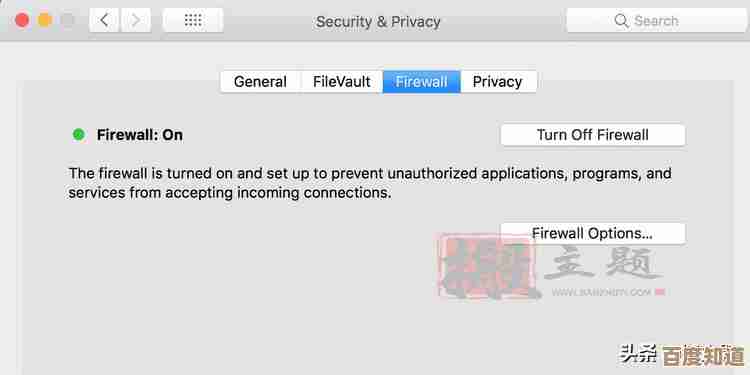
本文由完芳荃于2025-10-21发表在笙亿网络策划,如有疑问,请联系我们。
本文链接:http://www.haoid.cn/yxdt/35701.html